系统开始后一直是蓝屏如何解决
发布时间:2017-06-02 12:58
启动电脑或者正在运行过程中常会出现电脑蓝屏死机现象.这使得正在进行的工作突然中断并且使正在使用的资料突然丢失,严重影响了正常的工作,甚至给单位和个人造成无法估量的损失,下面就由小编跟大家分享系统开始后一直是蓝屏的解决方法,希望对大家有所帮助~
系统开始后一直是蓝屏解决方法
先说说治标的方法,也就是,你的电脑启动之后蓝屏了,但是马上就要使用,怎么进入桌面呢?首先,请按下组合键"ctrl+alt+delete",这三个按键一起按下,弹出的界面,请选择"任务管理器",因为那个界面是无法截图的,所以大家照做就好
弹出的"任务管理器",选择进程

在进程中找到"explorer.exe"

在"explorer.exe"上右击,选择"结束进程",无论有多少个"explorer.exe",请全部结束掉
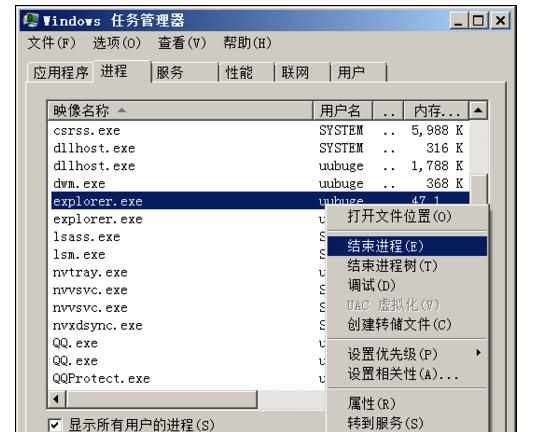
点击"文件"菜单,选择"新建任务"

在"打开"中,输入"C:Windowsexplorer.exe",点击"确定"
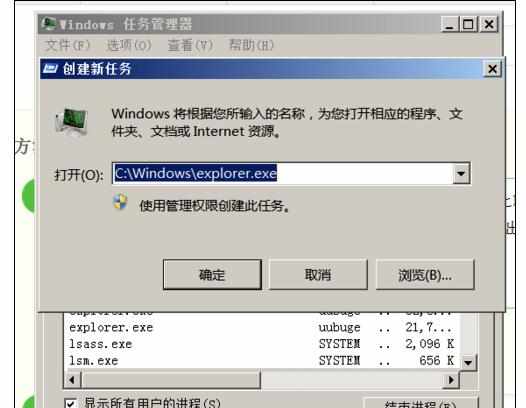
此时,即可告别蓝屏,打开桌面
下面我们来说说治本的方法,我们打开"计算机",在C盘(系统盘)上右击,选择"属性"
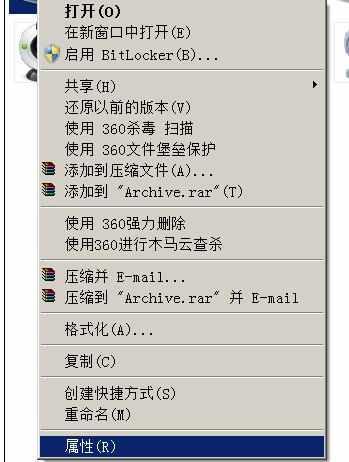
弹出的属性面版中,选择"工具"
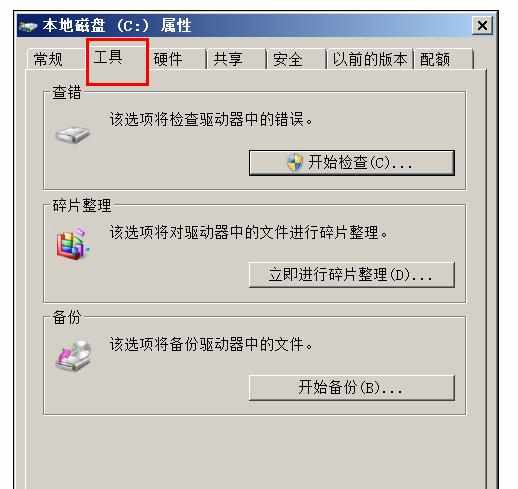
点击"开始检查"
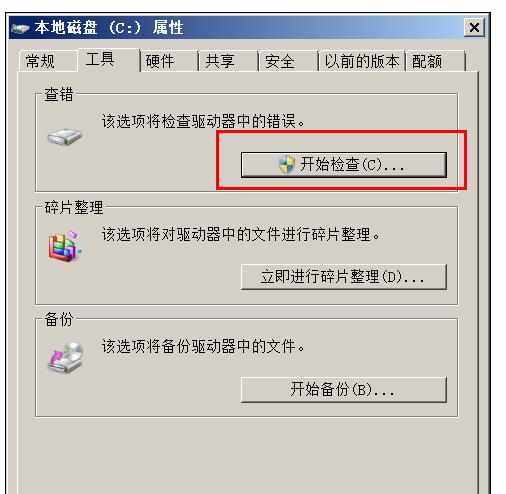
弹出的对话框中,把两个选项都勾上,然后点击"开始"

磁盘修复开始,因为修复的是系统盘,所以很快会提示你无法修复,你须要先择"计划检查磁盘",然后在重启开机的时候,硬盘会自检并修复,记住,修复时间较长,不要跳过检查即可
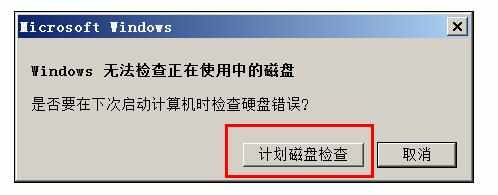
至此,磁盘修复完毕.磁盘修复后,电脑再次开机,将不会再出现蓝屏,记住,以后切不可非法关机,有时损坏过重,只能重新系统。

系统开始后一直是蓝屏如何解决的评论条评论